Где-то с 2005 года популярными стали файлы с расширением ISO, MDF, MDS и другие подобные файлы, но и по сей день многие не знают, как открыть файл ISO.
На самом деле все эти расширения подразумевают, что вместо физического диска вся информация содержится в одном небольшом файле.

Содержание:
Если сказать языком профессиональных пользователей, то это все являет собой образ диска. То есть это то же самое, что и обычный CD или DVD диск, но без самого физического диска, без болванки.
Программ для их открытия существует очень много, и работают они все по одному похожему алгоритму. Да и интерфейс у них тоже очень похож.
Скажем сразу, что для вышеупомянутых MDF и MDS предназначена программа с красноречивым названием Alcohol 120%.
Но работу с Alcohol мы рассмотрим далее, а пока что перейдем к тому, как открыть незнакомый многим ISO.
UltraISO
Одна из самых популярных программ и одновременно самых простых из них. Собственно, последним и обусловлена ее популярность.
После установки, в запущенной программе, чтобы открыть образ диска, потребуется просто нажать на кнопку «Открыть».
За нее отвечает соответствующая пиктограмма, которая выделена на рисунке №4.
После этого следует просто выбрать нужный нам ISO файл, то есть образ диска при помощи обычного стандартного средства Windows.
Далее откроется содержимое образа так, как показано на рисунке №5.
Как видим, все, что есть в образе, содержится в том окне, которое выделено на рисунке выше.
Соответственно, там нужно открыть то, что нам нужно – если установочный файл, то нужен тот, который имеет расширение «.exe», если какой-то фильм, то «.avi», «.mov» и тому подобное.
Как видим, все происходит очень просто и даже самый неопытный пользователь сможет разобраться во всем этом.
к содержанию ↑Daemon Tools
Еще одна очень популярная программа — Daemon Tools, открывающая ISO-образы в Windows.
Там можно найти бесплатную версию, покупать потребуется только обновления. Пройдя по вышеуказанной ссылке, следует нажать на кнопку «Загрузить».
Для открытия нужных нам файлов достаточно будет установить обычную Lite версию, ведь особых манипуляций проделывать мы не собираемся.
В общем, вторая в списке на вышеуказанном сайте и есть та самая Lite версия.
В таким же образом скачанной и установленной программе следует выбрать пиктограмму открытия образа (выделена на рисунке №7).
После этого следует выбрать нужный нам образ. Правда, он не откроется в том же окне Daemon Tools, но его можно будет увидеть в «Моем компьютере» как обычный вставленный в привод диск.
Соответственно, и открыть его можно будет там же.
Правда, для этого еще нужно будет запустить добавленный в программу файл. Для этого есть соответствующая пиктограмма запуска.
Само окно с добавленным образом выглядит так, как показано на рисунке №8. Там же выделена кнопка запуска образа.
После того как образ будет запущен, следует зайти в «Мой компьютер» и там открыть содержимое образа. Там узнать нужный нам диск будет очень просто. Пример такого показан на рисунке №9.
Тоже видно, что в том, как открыть ISO через Daemon Tools, нет абсолютно ничего сложного.
А, учитывая то, что сейчас подобные файлы набирают все большую популярность, установить такую программу на свой компьютер точно стоит.
к содержанию ↑7-zip
Удивительно, но ISO может открыть самый обычный 7-zip архиватор. Хотя, конечно, об этом на сегодняшний день знает очень мало людей.
На этой странице нам понадобится выбрать один из двух вариантов – for 32-bit или for 64-bit. Они предназначены для разных систем в зависимости от разрядности.
Но если у вас Windows 7 и выше, скорее всего, подойдет 64-битная версия.
На странице загрузки следует нажать на кнопку «Download» возле нужного файла, после чего начнется загрузка.
Устанавливается этот архиватор точно так же, как и любые другие программы, ничего особенного здесь нет.
После установки нам нужно будет запустить 7-Zip File Manager и в открытом окне нажать на пиктограмму добавления образа, то есть на большой плюс (выделен на рисунке №11).
После этого откроется стандартное окно, где нужно будет просто выбрать нужный ISO файл.
После этого содержимое образа откроется как в обычной папке, только на более ранних версиях Windows, или, к примеру, в Total Commander.
Но открыть то, что нам нужно, можно будет вполне обычным способом – двойным щелчком. Тоже, как видим, нет абсолютно ничего сложного.
к содержанию ↑Alcohol
Выше мы говорили о том, что существуют файлы, похожие на IDO – MDF и MDS. Они тоже представляют собой образы дисков.
Также мы говорили о том, с помощью какой программы их можно открыть – Alcohol 120%.
На пиратских сайтах, конечно же, есть и полная версия. Пройдя по вышеуказанной ссылке, следует нажать на одну большую кнопку «Download trial».
После этого нужно будет еще раз нажать на кнопку «Download». Начнется сама загрузка.
Далее следует в меню «File» просто выбрать команду «Open».
А далее работа с содержимым образа такая же, как в программе Daemon Tools – открываем «Мой компьютер» и запускаем образ как самый обычный диск.
Ниже можно видеть наглядное пособие относительно того, как пользоваться Daemon Tools.
Правда, там показана старая версия, которую, впрочем, тоже можно найти на официальном сайте данной полезной программы.
Как открыть файл ISO, MDF, MDS и другие? Открыть образ диска
Как открыть файл ISO — Все возможные способы

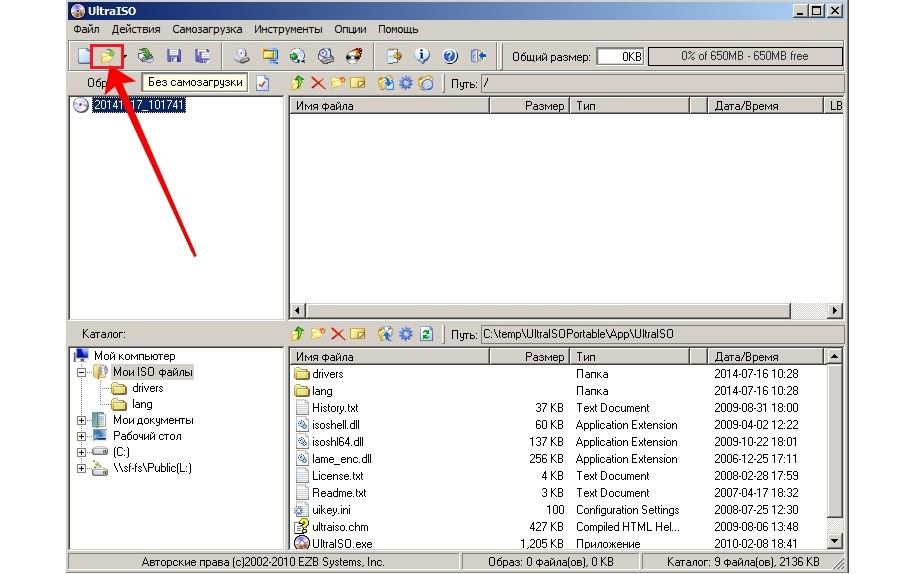
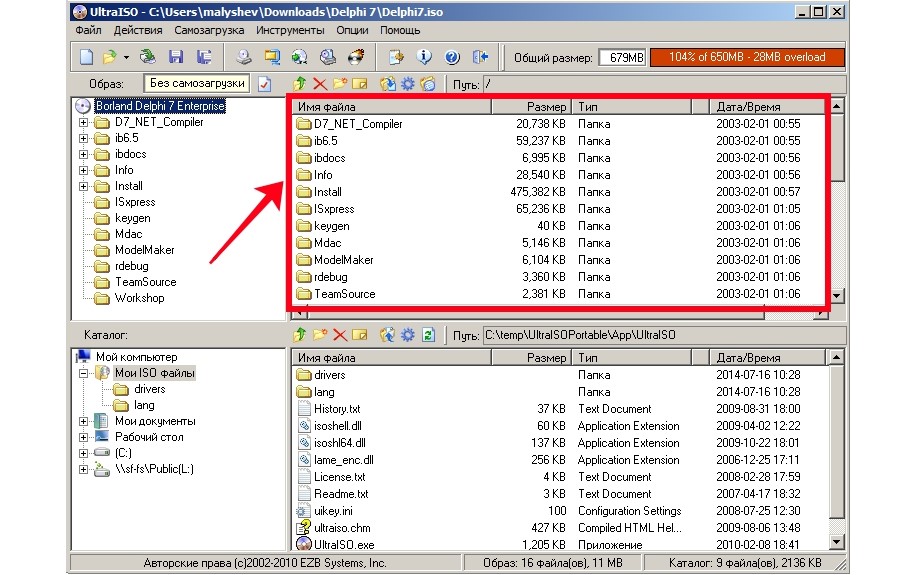
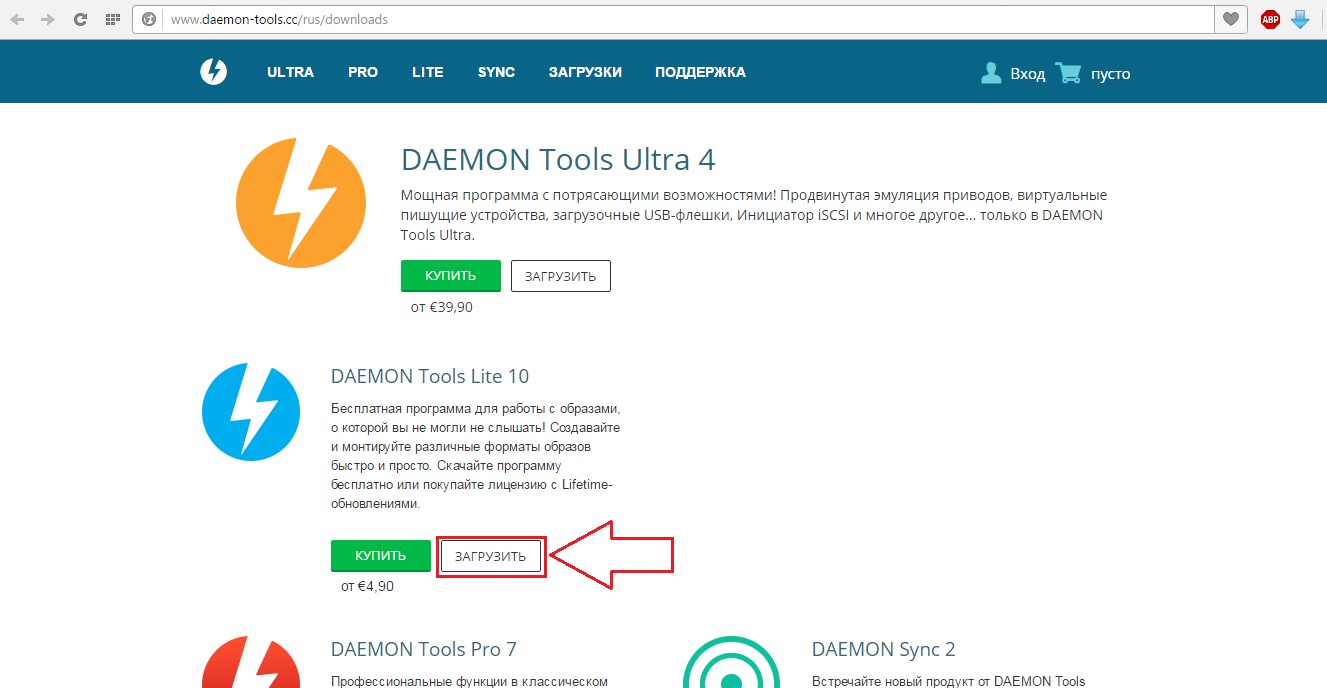

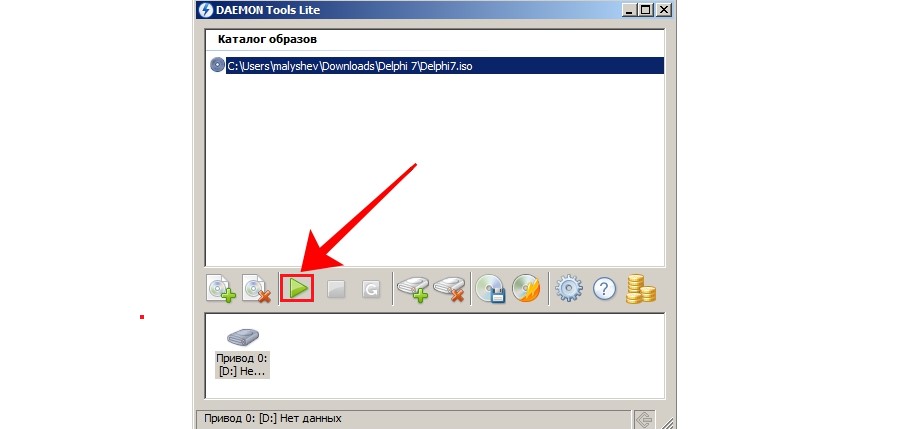
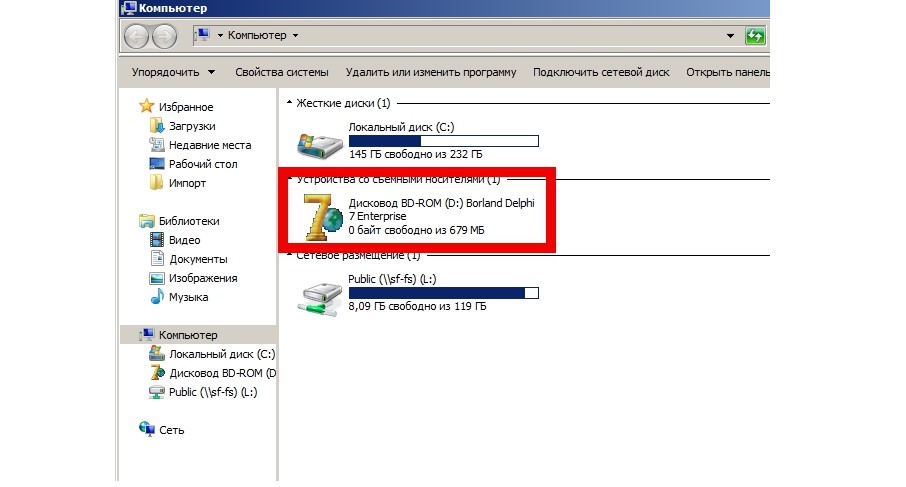
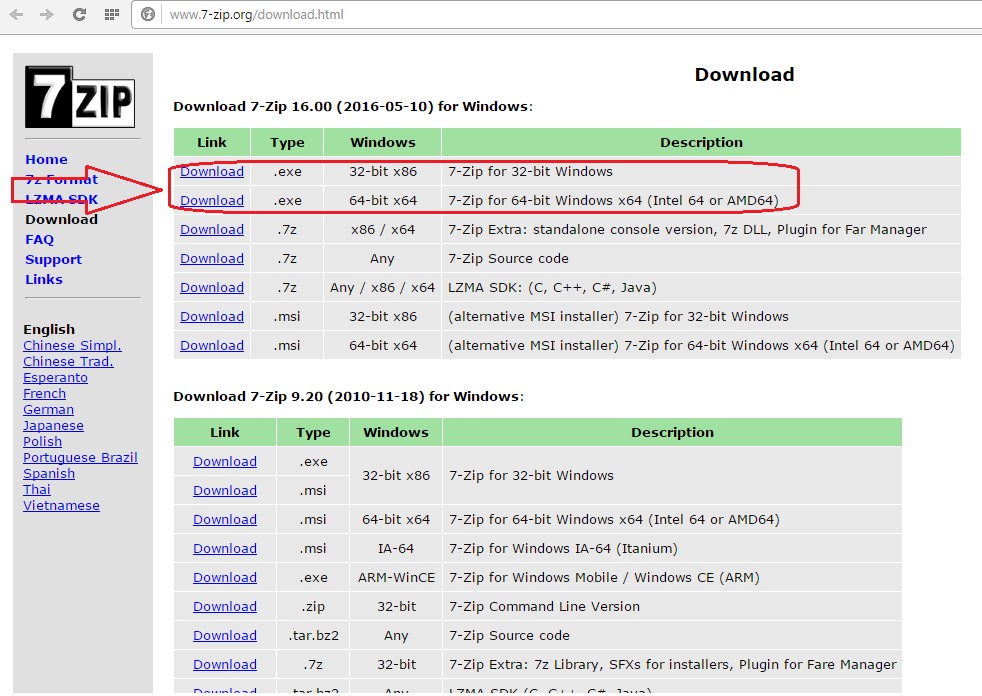
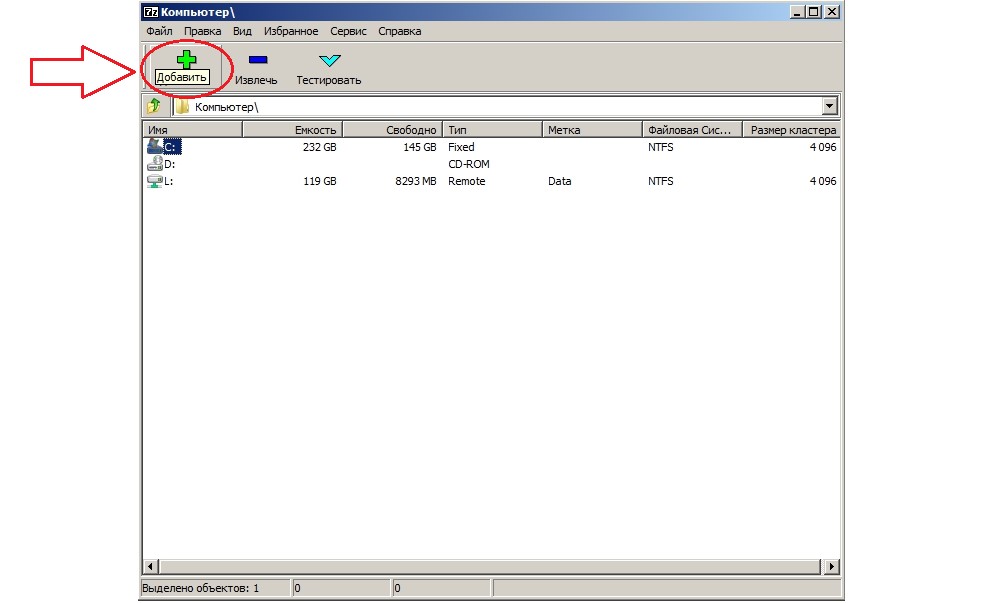
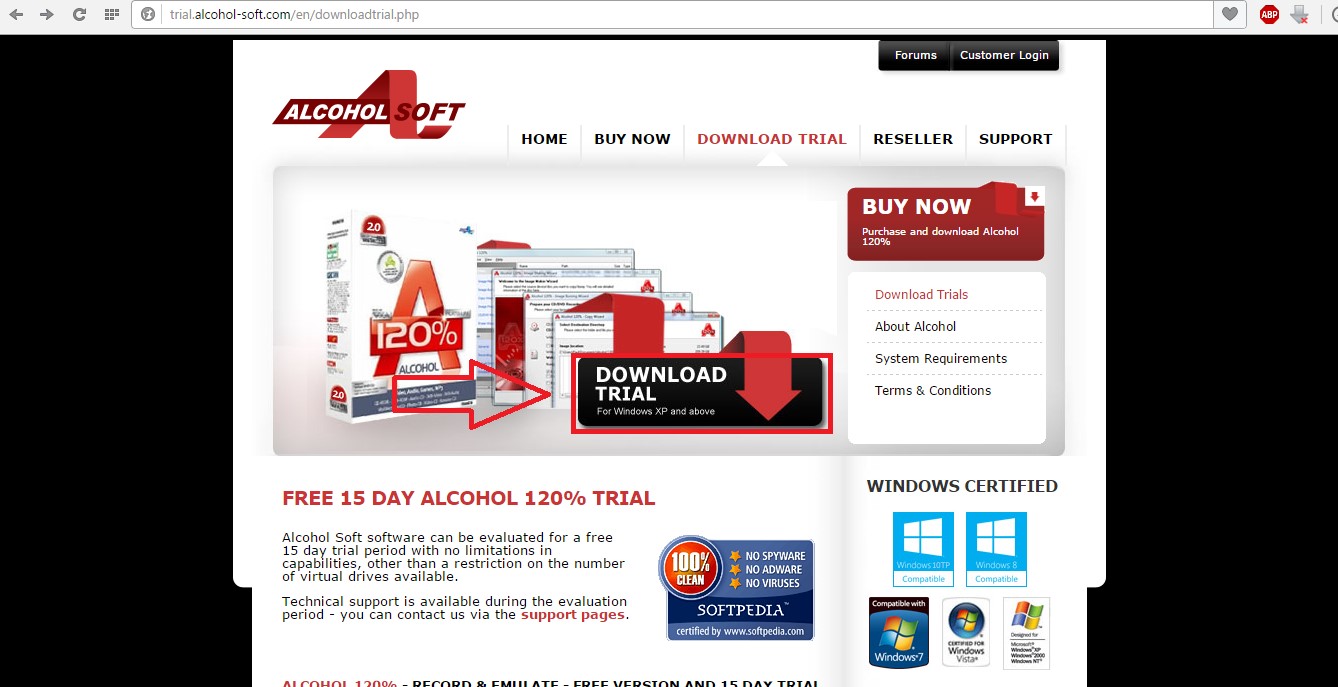
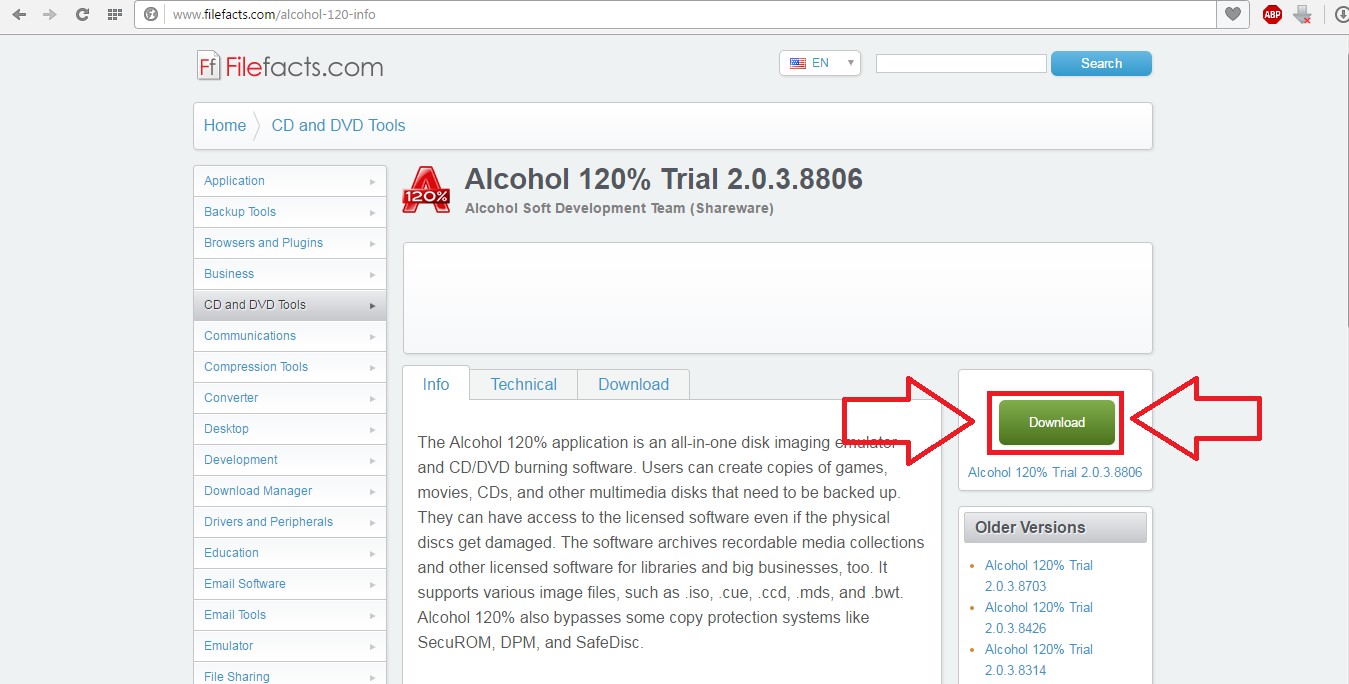
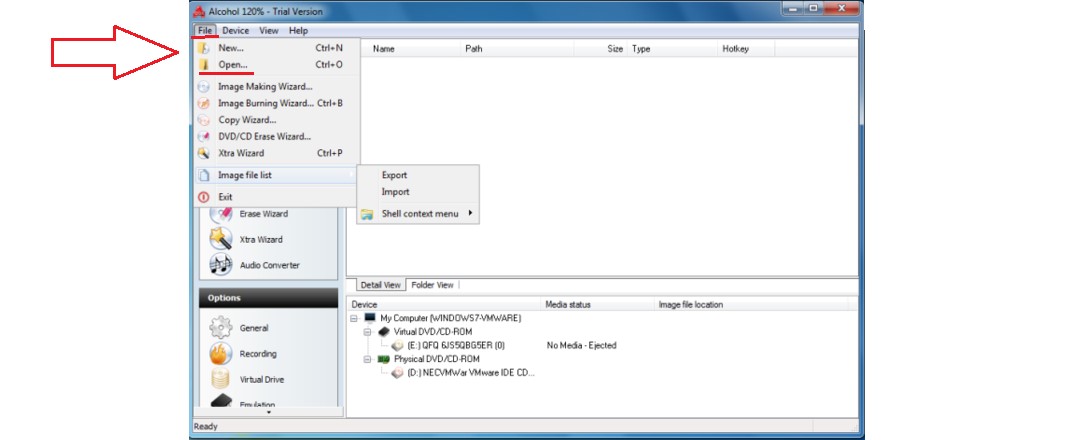






Those early astronauts The Mercury Seven and https://is.gd/8pRSQw link so on were famously car guys too specifically fans of big-block equipped Chevy Corvettes. Wally Schirra drove a Corvette and wore an Omega Speedmaster reference 2998-4. Of course that was the watch that built the modern Omega "First OMEGA In Space" as it was just that. The watch we have here is a ref. 2998-6.
We'll https://v.gd/C7kuoa link get to the novel functionality in a moment but let's start with the basics. The Obscura is a steel sports watch with a dive-style layout on a 38mm wide case that is 40mm across the bezel 11.7mm thick and 47mm lug to lug. The water resistance is 100m and the watch comes with a steel bracelet with quick release and Nodus' NodeX tool-less micro adjust and a rubber strap.
If you were to take bets on which of Seiko's models would https://is.gd/VVApsP link get the blacked-out treatment next these three watches should have been high on your list. The dark coated cases are matched by textured dials that give an appropriately tough look to reimaginations of the 1965 62MAS diver it's successor the 6105-8000 and the fan-favorite Alpinist field watch.
Brand TAG HeuerModel The TAG Heuer Carrera Sport https://is.gd/5pklQx link Chronograph 160 Years Special EditionReference Number CBN2A1D.BA0643 white circular brushed dial CBN2A1E.BA0643 blue circular brushed dialDiameter 44mmCase Material Stainless steelDial Color Blue or whiteIndexes Rhodium-plated applied indexes with white Super-LumiNovaLume Super-LumiNovaWater Resistance 100 metersStrapBracelet Stainless-steel H-shaped bracelet
Zenith has always aimed to position itself at the pinnacle of Swiss horology it's right there in the name. Founder Georges Favre-Jacot remarked that his objective https://v.gd/Yuc1m9 link with Zenith was to create "the perfect watch." If not the perfect watch to me the El Primero is the perfect vintage chronograph. Every time we offer an example I beg to write about it here.
Similar to what we saw with the https://is.gd/aiZoLp link Spring Drive Diver SLGA015 and the Spring Drive GMTs SBGE283 and SBGE285 the new Spring Drive Chronograph GMT SBGC249 and SBGC251 include a case design influenced by the new-for-2022 "Evolution 9" design codes which are intimately informed by Grand Seiko's famous 44GS case. This new Chronograph GMT case looks like it could possibly be the most wearable Spring Drive Chronograph GMT yet even if the specs don't quite come across that way.
Okay enough about date windows but really is it ever. As far as specs the Mark XX https://is.gd/NsCBEp link has a couple that are a real upgrade from the Mark XVIII 100m of water resistance up from 60m and a five-day power reserve.
Directed by Francis Ford Coppola and written by John Milius who also sported a GMT-Master Apocalypse Now is much more than a war film and it https://v.gd/ARE4kt link offers an entirely non-casual lesson in insanity ego and the concepts of control and power. It's a wonderful cerebral and intimidating film that rewards progressive re-watching and features two excellent watches Willard's Seiko 6105 and Kurt'z 1675 GMT-Master.
For those https://www.cloud-smartphone.de/the-rolex-24-at-daytona-web3-and-dao-transform-racing-legacy/ Web3 Telefonie even younger than myself General Thomas Stafford was an Air Force General and Astronaut who flew two Gemini missions 6A and 9A and was the commander of both Apollo 10 and Apollo-Soyuz the foundation of an excellent watch story. He was known as a world-class pilot and is credited with flying more than 100 different planes in his time. If you're ever passing through Weatherford Oklahoma Stafford's hometown be sure to drop by the Stafford Air amp Space Museum.
Founded by partners Albert Weinbrenner and Joseph Peffer https://www.stylowatorebki.pl/pc/torebki-damskie/mini-torebka-damska/
After all the event's theme was In America A Lexicon of Fashion which focuses on https://www.stylowatorebki.pl/
CREDIT HEISENFELTAPRex ShutterstockAnd 1 Coney Island https://www.luxurybrands.cc/Down+Jacket-cr-Woolrich+down+jacket.html Classic redCREDIT And 1Want moreThese Shoes by Stephon Marbury Can Be Controlled With aniPhoneAnd1 Brand Expands InCanadaSequential Sees Triple-Digit Revenue Growth In Q1 BeatsStreet.
One of the things we learned is the amount https://www.luxurybrands.cc/Down+Jacket-cr-Moncler+down+jacket.html of patience it takes to strike while the iron is hot and to make sure you have a calculated approach so you're able to maximize when you do have success" Ryan added.
This will be https://www.replicawatchshop.is/product-category/omega/ the second basketball-inspired sneaker that West's Adidas Yeezy line to release, which kicked off with the Yeezy Quantum in February 2020 in celebration of the NBA All-Star Weekend in Chicago.